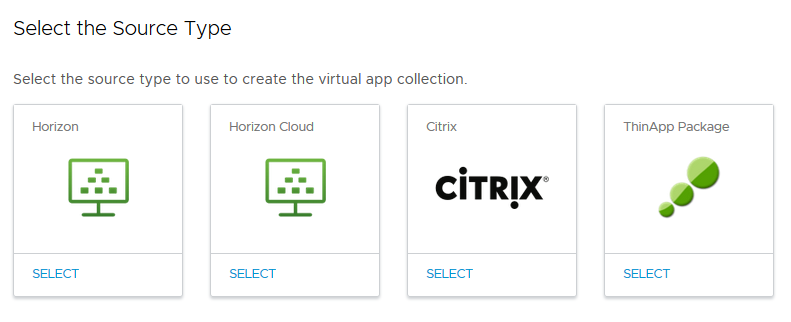È possibile creare una o più raccolte di app virtuali per ogni tipo di integrazione come risorse pubblicate da Citrix o Horizon Cloud.
Prerequisiti
- La versione di tutte le istanze del servizio VMware Identity Manager deve essere 3.1 o successiva.
- Tutti i connettori utilizzati per sincronizzare le risorse devono essere versione 2017.12.1.0 o successiva.
- Sono necessari i seguenti ruoli di amministratore:
- Per iniziare raccolte app virtuali, utilizzare il ruolo amministratore super. Vedere Informazioni sulle raccolte di app virtuali per ulteriori informazioni.
- Per creare, modificare o eliminare raccolte app virtuali pubblicate da Horizon, Horizon Cloud e Citrix, utilizzare qualsiasi ruolo che possa eseguire l'azione Gestisci app desktop nel servizio del catalogo.
- Per creare, modificare o eliminare raccolte ThinApps, utilizzare qualsiasi ruolo che possa eseguire l'azione Gestisci ThinApps nel servizio del catalogo.
- Per modificare e salvare la pagina Intervalli di rete per le raccolte di app virtuali Horizon e pubblicate da Citrix, utilizzare il ruolo di amministratore con privilegi avanzati.
- L'integrazione con le applicazioni in pacchetto ThinApp è supportata solo con il VMware Identity Manager Connector per Linux. Non è supportata con il connettore per Windows.
Procedura
Operazioni successive
Dopo aver creato la raccolta, è possibile visualizzarla e modificarla dalla pagina delle raccolte di app virtuali.
Le risorse nella nuova raccolta non vengono ancora sincronizzate. Se si imposta una pianificazione di sincronizzazione per la raccolta, le risorse vengono sincronizzate all'ora pianificata successiva. Per sincronizzare manualmente le risorse, selezionare la raccolta nella pagina delle raccolte di app virtuali e fare clic su Sincronizza.